„Xiaomi“ maršrutizatoriaus nustatymas ir valdymas iš telefono

- 4999
- 1021
- Gustavo Mills
„Mi WiFi“ programa: „Xiaomi“ maršrutizatoriaus nustatymas ir valdymas iš telefono
Šiame straipsnyje papasakosiu apie „Mi WiFi“ programą. Aš jums parodysiu, kaip ja naudotis, kokios funkcijos ir galimybės yra joje. Per „Mi WiFi“ programą galite nustatyti „Xiaomi“ maršrutizatorių ir valdyti jį iš mobiliojo telefono „Android“ arba „iOS“ („iPhone“). Pririšę maršrutizatorių, jį galima valdyti pašalintą. Ne tik tada, kai telefonas yra prijungtas prie maršrutizatoriaus „Wi-Fi“ tinklo, bet ir internete.
Programa palaiko populiarius maršrutizatorių „Xiaomi Mi WiFi“ maršrutizatorių, 4C, 4A Gigabit Edition, Xiaomi maršrutizatoriaus AC1200, MI maršrutizatoriaus AX3200, MI maršrutizatoriaus 3C, 3G ir kitų modelių. Įskaitant „Redmi“ maršrutizatorius. Originalią „Xiaomi“ programinę įrangą turėtų būti įdiegta maršrutizatoriuje. Jei maršrutizatorius yra siuvamas naudojant „OpenWrt“ ar kitą programinę -aparatinę įrangą, tada programa su maršrutizatoriumi neveiks.
 Jei norite naudoti „MI WiFi“ programą, skirtą diegti (pirmasis nustatymas) maršrutizatoriaus iš „Xiaomi“, tada aš jus šiek tiek nuvilsiu, pačioje programoje nėra greito sąrankos meistro. Ir jei prie programos pridėsite naują maršrutizatorių, kuris dar nebuvo sukonfigūruotas, tada parametrai bus atidaryti naršyklėje.
Jei norite naudoti „MI WiFi“ programą, skirtą diegti (pirmasis nustatymas) maršrutizatoriaus iš „Xiaomi“, tada aš jus šiek tiek nuvilsiu, pačioje programoje nėra greito sąrankos meistro. Ir jei prie programos pridėsite naują maršrutizatorių, kuris dar nebuvo sukonfigūruotas, tada parametrai bus atidaryti naršyklėje.
Aš rekomenduoju pirmąjį maršrutizatoriaus nustatymą (iškart po to. Naršyklėje. Kadangi „Mi WiFi“ programa tiesiog nukreipia į tą pačią naršyklę. Tai galite padaryti pateikdami instrukcijų, kaip nustatyti „Xiaomi Mi WiFi“ maršrutizatorių 4A maršrutizatorių. Kaip atidaryti nustatymus per naršyklę, kurią parašiau čia: „Miwifi“.Com ir 192.168.31.1 - įėjimas į „Xiaomi“ maršrutizatoriaus nustatymus. Ten turite įdiegti interneto ryšio parametrus, nustatyti „Wi-Fi“ tinklo pavadinimą ir slaptažodį, maršrutizatoriaus administratoriaus slaptažodį.
Įdiegti „Mi WiFi“ programą ir pridedant „Xiaomi“ maršrutizatorių
„Mi WiFi“ programą galima įdiegti išmaniuosiuose telefonuose su „Android“ ir „iPhone“. Programą galima rasti „App Store“ ir „Google Play“.
- „App Store“ - https: // programos.Obuolys.Com/ru/app/mi-wi-fi/id859962702
- „Google Play“ - https: // groti.„Google“.Com/parduotuvė/programos/informacija?Id = com.Xiaomi.Maršrutizatorius & hl = ru & gl = us
Taip pat galite paleisti fotoaparatą išmaniajame telefone, įdėti jį į QR kodą dėžutėje su „Mi WiFi“ maršrutizatoriumi ir eiti į „App Store“.

Įdiekite „Mi WiFi“ ir paleiskite programą.
Programoje turite sukurti paskyrą. Registracija nėra sudėtinga per pašto ar telefono numerį. Jei jau turite „Xiaomi“ paskyrą, tada tiesiog užpildykite įėjimą.
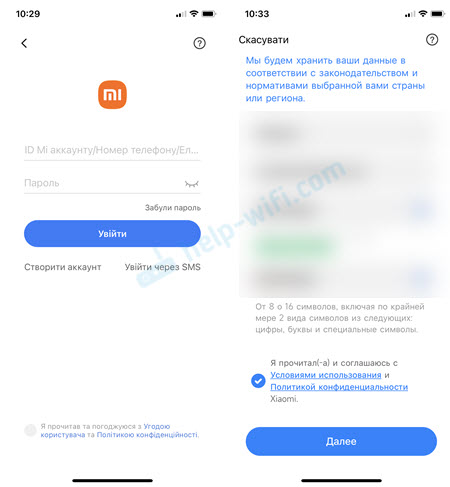
Įvedus savo sąskaitą, bus galima pridėti maršrutizatorių. Bet prieš tai reikia prijungti telefoną prie „Xiaomi Mi WiFi“ maršrutizatoriaus „Wi-Fi“ tinklo. Jei jis jau yra prijungtas, tačiau programa nenustato maršrutizatoriaus, patikrinkite ryšį. Programoje turite spustelėti mygtuką „Pridėti Mi maršrutizatorių“. Kai programa randa maršrutizatorių, paspauskite mygtuką "Diegti" arba "Prisijungti".
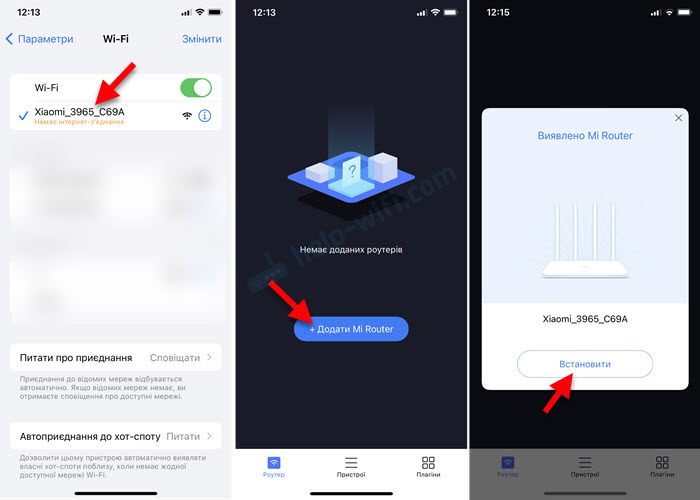
Tada yra dvi galimybės:
- Kai maršrutizatorius dar nėra sukonfigūruotas (jis yra gamyklos nustatymuose). Tokiu atveju turite įdiegti maršrutizatorių. Naršyklės nustatymai bus atidaryti. Kur pasirinkti regioną, sukonfigūruokite interneto ryšį, nustatykite pavadinimą „Wi-Fi“ tinklas ir slaptažodis, administratoriaus slaptažodis.
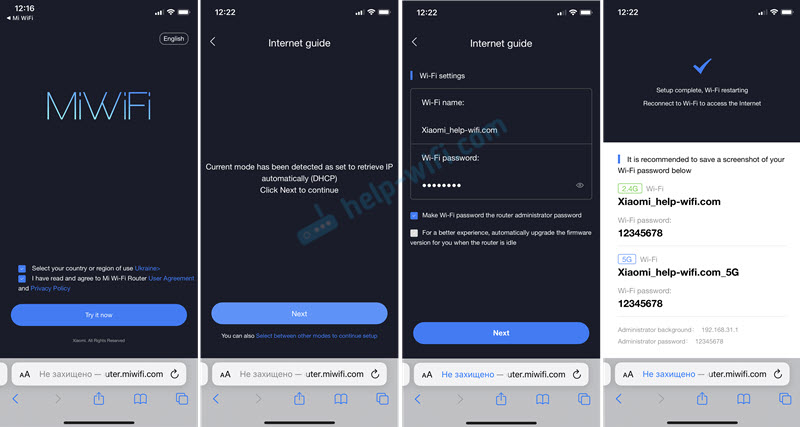 Išsamiau parašiau apie „Xiaomi Mi WiFi“ maršrutizatoriaus 4A maršrutizatoriaus pavyzdį.
Išsamiau parašiau apie „Xiaomi Mi WiFi“ maršrutizatoriaus 4A maršrutizatoriaus pavyzdį. - Kai maršrutizatorius jau buvo sukonfigūruotas. Tokiu atveju, prisijungę prie savo „Wi-Fi“ tinklo ir įtraukdami į programą, turėsite įvesti administratoriaus slaptažodį (kurį įvedate prie įėjimo į nustatymus per žiniatinklio variklį).
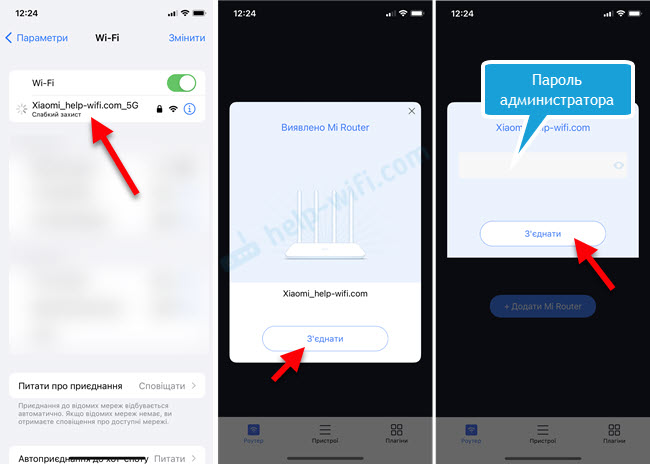 Tai yra maršrutizatoriaus pritvirtinimo prie programos (prie „Xiaomi“ paskyros) procesas.
Tai yra maršrutizatoriaus pritvirtinimo prie programos (prie „Xiaomi“ paskyros) procesas.
Maršrutizatoriaus nustatymas ir valdymas per programą
Pati programa yra sukurta iš trijų skirtukų: maršrutizatorius, įrenginiai ir papildiniai. Pagrindiniame ekrane (skirtuke maršrutizatorius) rodomas ryšio informacija ir dabartinis ryšio greitis. Taip pat galite perjungti maršrutizatorių (jei turite kelis „Xiaomi“ maršrutizatorius) arba pridėti naują maršrutizatorių.
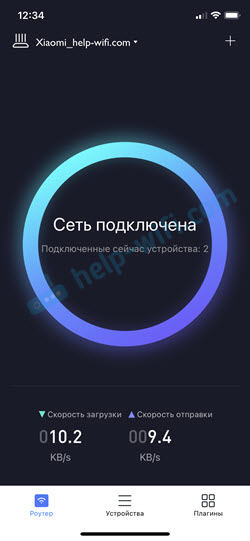
Peržiūrėkite prijungtus įrenginius, blokuojant prieigą prie interneto, juodos ir baltos spalvos sąrašas
Skirtuke Prietaisai Galite pamatyti, kurie įrenginiai yra prijungti prie „Xiaomi“ maršrutizatoriaus. Įrenginio veikla (duomenų perdavimas), diapazonas, prie kurio jie yra prijungti, ir rodomas ryšio laikas. Įrenginiai iš svečių „Wi-Fi“ tinklo (jei jis įjungtas) rodomi atskirame skyriuje.
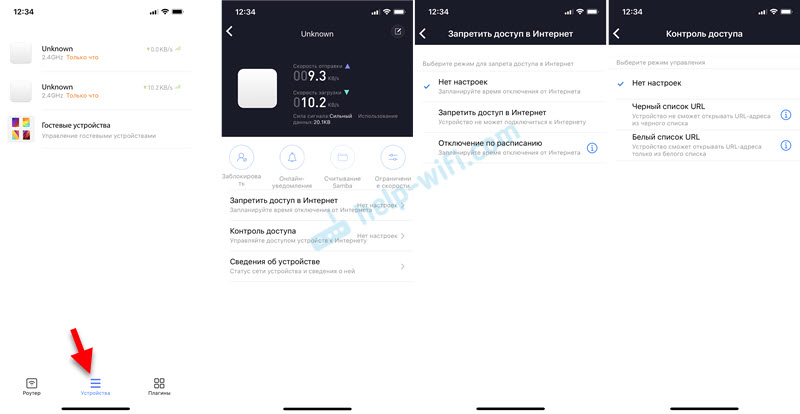
Galite pasirinkti bet kurį įrenginį ir įgalinti jo pranešimą (jis bus ateis prijungiant šį įrenginį), sukonfigūruokite greičio apribojimą, užblokuokite šį įrenginį, uždrauskite prieigą prie interneto (įskaitant tvarkaraštį), pridėkite įrenginį prie juodos arba baltos spalvos sąrašo. Čia taip pat galite pamatyti informaciją apie įrenginį (IP adresą, MAC adresą ir kt. D.).
Tada apsvarstysime visus skirtuko nustatymus Papildiniai.
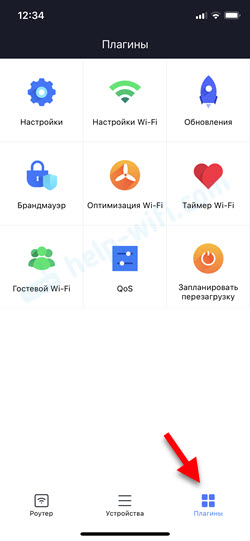
Nustatymai
Šiame skyriuje yra skirtingi maršrutizatoriaus parametrai ir pati programa:
- Ryšio nustatymai. Šiame skyriuje galite pasirinkti ryšio režimą (ryšį su internetu) ir maršrutizatoriaus veikimo režimą. Taip pat galite pamatyti informaciją apie dabartinį interneto ryšį. Ir šiame skyriuje yra VPN nustatymai.
- Perkrauti maršrutizatorių. Galite pradėti paleisti maršrutizatorių iš „Mi WiFi“ programos.
- Įranga ir sistema. Atnaujinimo parametrai, valandinis diržas, taip pat administratoriaus slaptažodžio nustatymo funkcija ir visiškai iš naujo nustatymų „Xiaomi Mi WiFi“ maršrutizatoriaus nustatymo nustatymas.
- Apžvalgos. Galite atsiųsti apžvalgą apie „Mi WiFi“ programos darbą.
- Išeiti. Išeik iš savo sąskaitos „Xiaomi“.
- Atjunkite maršrutizatorių. Galite atskirti maršrutizatorių iš „Xiaomi“ paskyros ir pašalinti jį iš „Mi WiFi“ programos.
- Bendra prieiga prie maršrutizatoriaus. Galite suteikti prieigą prie nustatymų kitam asmeniui („Xiaomi“ paskyra).
- Pranešimai. Pranešimų nustatymas iš programos.
- Regiono pasirinkimas. Čia viskas aišku.
- Kalbos. „Mi WiFi“ programos pakeitimas.
- Vartotojo sutartis ir privatumo politika.
- Kažkoks nereikalingas daiktas 🙂
- Ištrinti paskyrą. Pašalinkite savo sąskaitą „Xiaomi“.
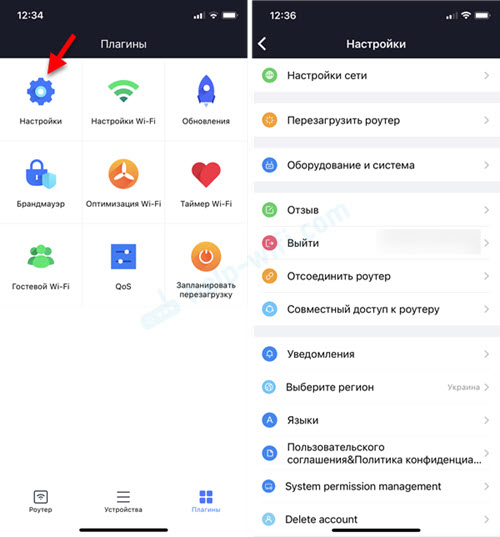
Atrodo, kad viskas yra aišku. Jei ką - paklauskite komentaruose.
„Wi-Fi“ nustatymai „Mi WiFi“ programoje
Galite įjungti/išjungti „Wi-Fi“ tinklą 2 diapazone.4 GHz arba 5 GHz. Pakeiskite pavadinimą „Wi-Fi“ tinklas, slaptažodis, šifravimo tipas arba paslėpkite tinklą (SSID). Šie nustatymai yra atskirai kiekvienam asortimentui. Kaip signalo lygio nustatymai.
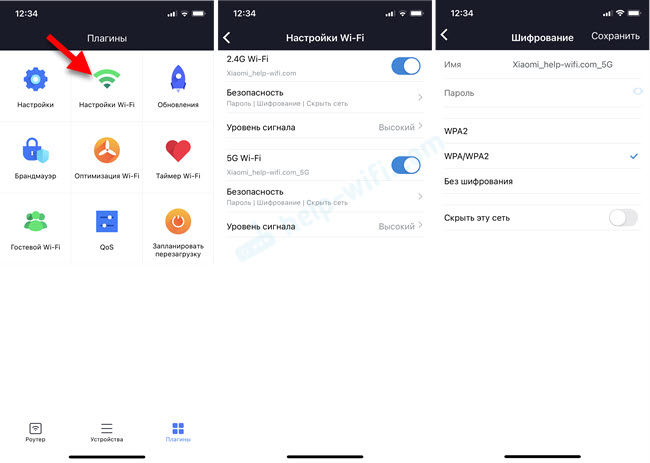
Programinės įrangos atnaujinimas
Skirtuke Atnaujinimai Galite patikrinti, ar yra nauja „Xiaomi“ maršrutizatoriaus programinės įrangos versija. Jei yra, pradėkite atnaujinimą.
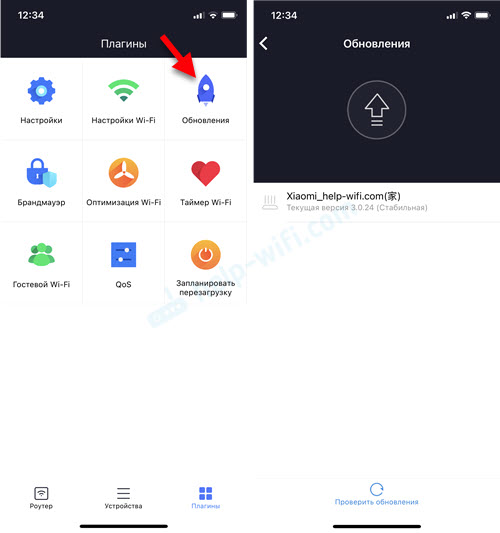
„Mi WiFi“ maršrutizatorius atsisiųs naują programinės įrangos versiją per internetą ir įdiegs ją.
Ugniasienė
Pagal numatytuosius nustatymus „Xiaomi“ maršrutizatorių užkarda visada įjungiama. Jei reikia, šiame skyriuje jį galima išjungti. Galite pakeisti saugumo lygį („FireMower“ veikla). Galima sukurti juodą prietaisų sąrašą, kuris uždraus ryšį su šiuo tinklu. „BrandMauer“ taip pat analizuoja „Wi-Fi“ slaptažodžio lygį (patikimumą) ir maršrutizatoriaus administratoriaus slaptažodį.
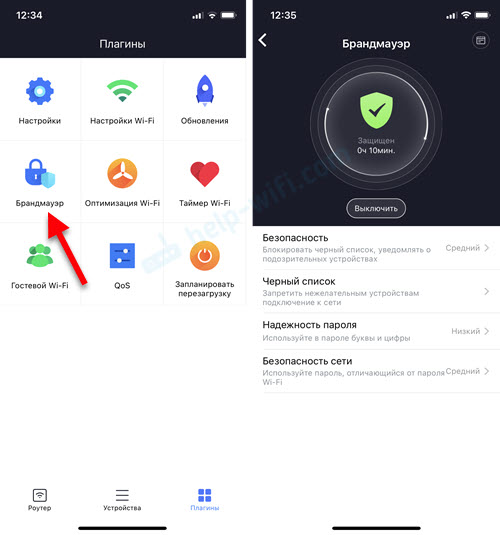
„Wi-Fi“ optimizavimas
Šis įrankis analizuoja „Wi-Fi“ tinklą ir kaimyninius tinklus. Tada jis kažkaip optimizuoja belaidžio tinklo darbą, jei reikia. Kaip suprantu, yra pakaitinio kanalo „Wi-Fi“ tinklas. Galų gale, „Xiaomi“ maršrutizatoriaus „Wi-Fi“ kanalas negali būti pakeistas.
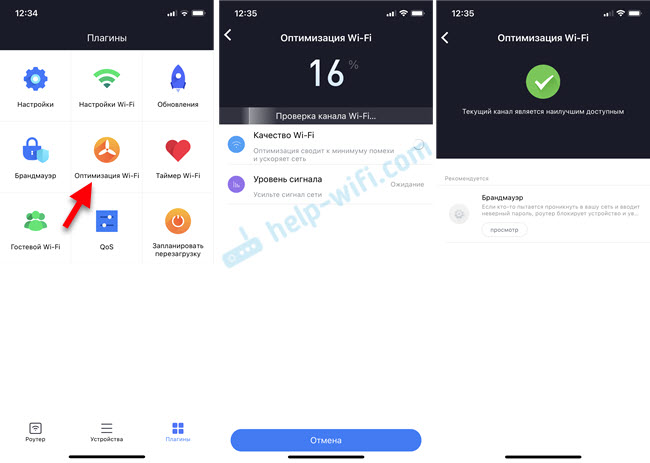
Nemanau, kad tai yra kažkoks labai naudingas ir norimas įrankis. Na, kaip būtų ir gerai.
„Wi-Fi“ laikmatis („Xiaomi“ maršrutizatoriaus „Wi-Fi“ tinklo nustatymas)
„Mi WiFi“ programa leidžia tai įmanoma skyriuje „Wi-Fi“ laikmatis Įdiekite automatinio išjungimo parametrus ir įjunkite „Wi-Fi“ tinklą pagal tvarkaraštį. Galite sukurti naują tvarkaraštį (pridėti laikmačio mygtuką) arba redaguoti/ištrinti esamą. Turite pasirinkti dienas, kai ji veiks, ir nustatyti laiko išjungti ir įjungti „Wi-Fi“ tinklą.
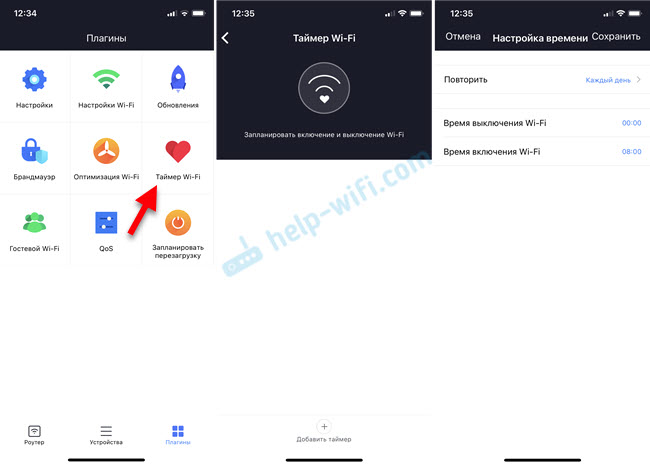
Svečių belaidis internetas „Mi WiFi“ maršrutizatoriuje
Skyriuje „Svečių„ Wi-Fi ““ galite įjungti ir sukonfigūruoti svečių „Wi-Fi“ tinklą. Iš nustatymų yra tik tinklo pavadinimas ir slaptažodis. Svečių tinklas gali būti naudingas, kai reikia prijungti svečius prie interneto. Ir jums nereikia bendrinti slaptažodžio iš savo pagrindinio „Wi-Fi“ tinklo.
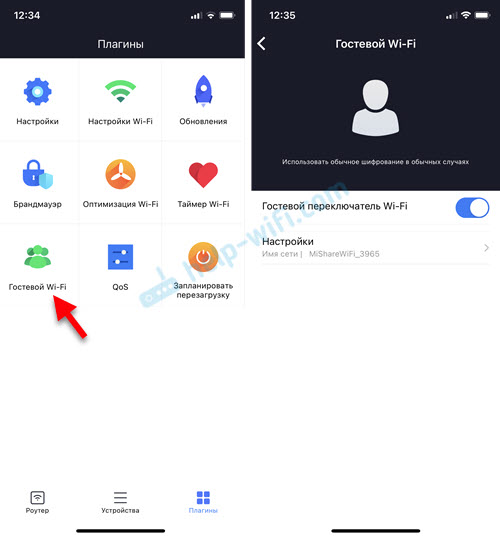
QoS (greičio apribojimas)
Aš ne kartą susidūriau su skirtingais klausimais apie „Xiaomi“ maršrutizatorių greičio apribojimų nustatymą. „Mi WiFi“ programoje šią funkciją galima sukonfigūruoti skyriuje QoS.
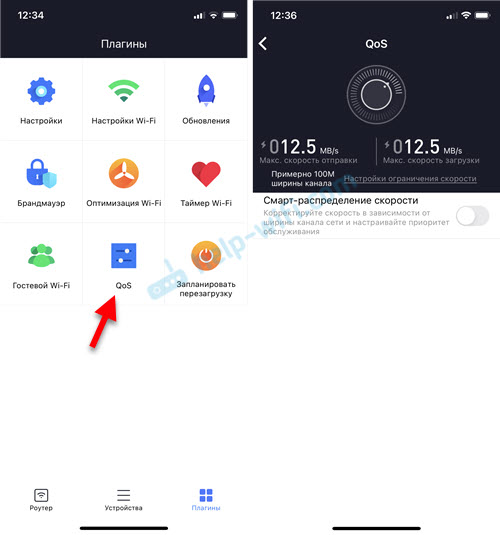
Programa paprašys nurodyti maksimalų įeinantį ir išeinantį jūsų ryšio greitį. Po to bus galima įjungti intelektualųjį greičio pasiskirstymą arba atskirai nustatyti greičio apribojimus kiekvienam įrenginiui (skirtuko prijungtų įrenginių savybes).
Suplanuokite perkrovą (perkraukite „Xiaomi“ pagal tvarkaraštį)
Naudinga funkcija. Perkrovimas leidžia šiek tiek optimizuoti ir pagreitinti maršrutizatoriaus veikimą. Ir norėdami jo neperkrauti rankiniu būdu, galite sukonfigūruoti tvarkaraščio paleidimą. Aš rekomenduoju nustatyti kiekvieną dieną perkrovą. Geriau naktį, arčiau ryto, kai niekas nenaudoja interneto ryšio.
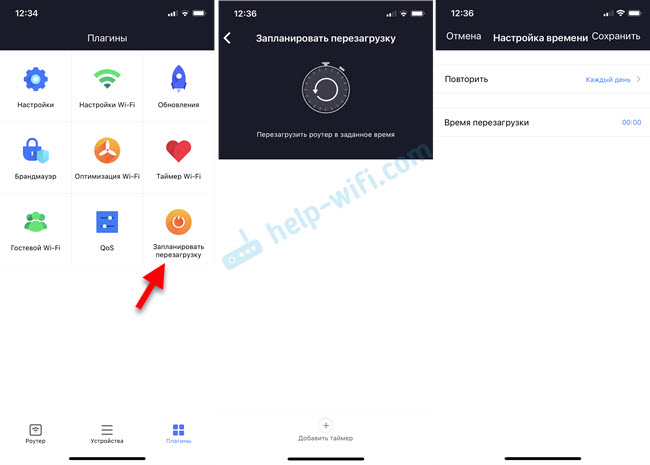
Pakanka pridėti laikmatį, pasirinkti „kiekvieną dieną“ arba tam tikras dienas ir nustatyti automatinio paleidimo laiką.
Kaip įjungti WPS „Xiaomi“ maršrutizatoriuje?
Man labai dažnai buvo užduotas šis klausimas komentaruose dėl kitų straipsnių. WPS, tai funkcija, leidžianti prijungti įrenginį prie slaptažodžio įvesties prie maršrutizatoriaus. Ir jei jungiant išmaniuosius telefonus, nešiojamuosius kompiuterius ir kitus panašius įrenginius, jis retai naudojamas, tada nustatant „Wi-Fi“ signalą, išmaniuosius lizdus ar lemputes, spausdintuvus, ši funkcija yra labai būtina.
„Mi WiFi“ programoje pagrindiniame ekrane galite suaktyvinti WPS. Norėdami tai padaryti, spustelėkite mygtuką Pridėti (+), Pasirinkti Prijunkite WPS įrenginius, Tada spustelėkite mygtuką Įjunkite WPS.
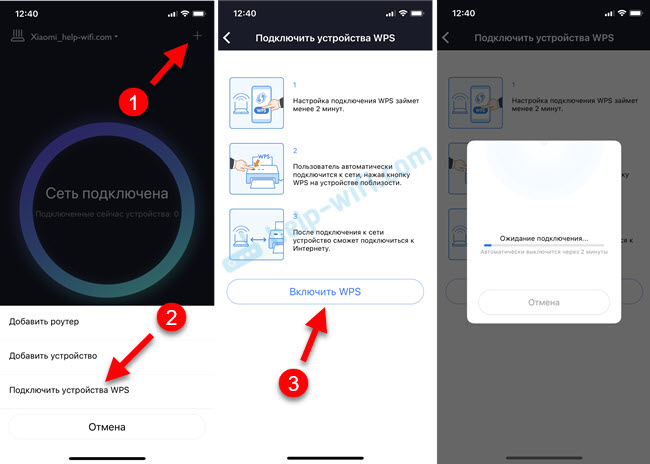
Tada spustelėkite mygtuką WPS, esančiame norimą prisijungti, arba pasirinkite šią funkciją įrenginio nustatymuose. Maršrutizatoriaus funkcija bus aktyvi 2 minutes, po to WPS automatiškai išjungs ir ją reikės dar kartą įjungti.
- « Kaip prijungti televizorių prie „Windows 11“ nešiojamojo kompiuterio ar kompiuterio?
- „Xiaomi Mi WiFi“ maršrutizatoriaus 4C, 4A, „Gigabit Edition“, „AC1200“, „Repiter“ režimo nustatymas »

